Bedienungsschritte für das vorschau-dialogfeld, Bilddateien für board area capture – Casio PJ Benutzerhandbuch
Seite 107
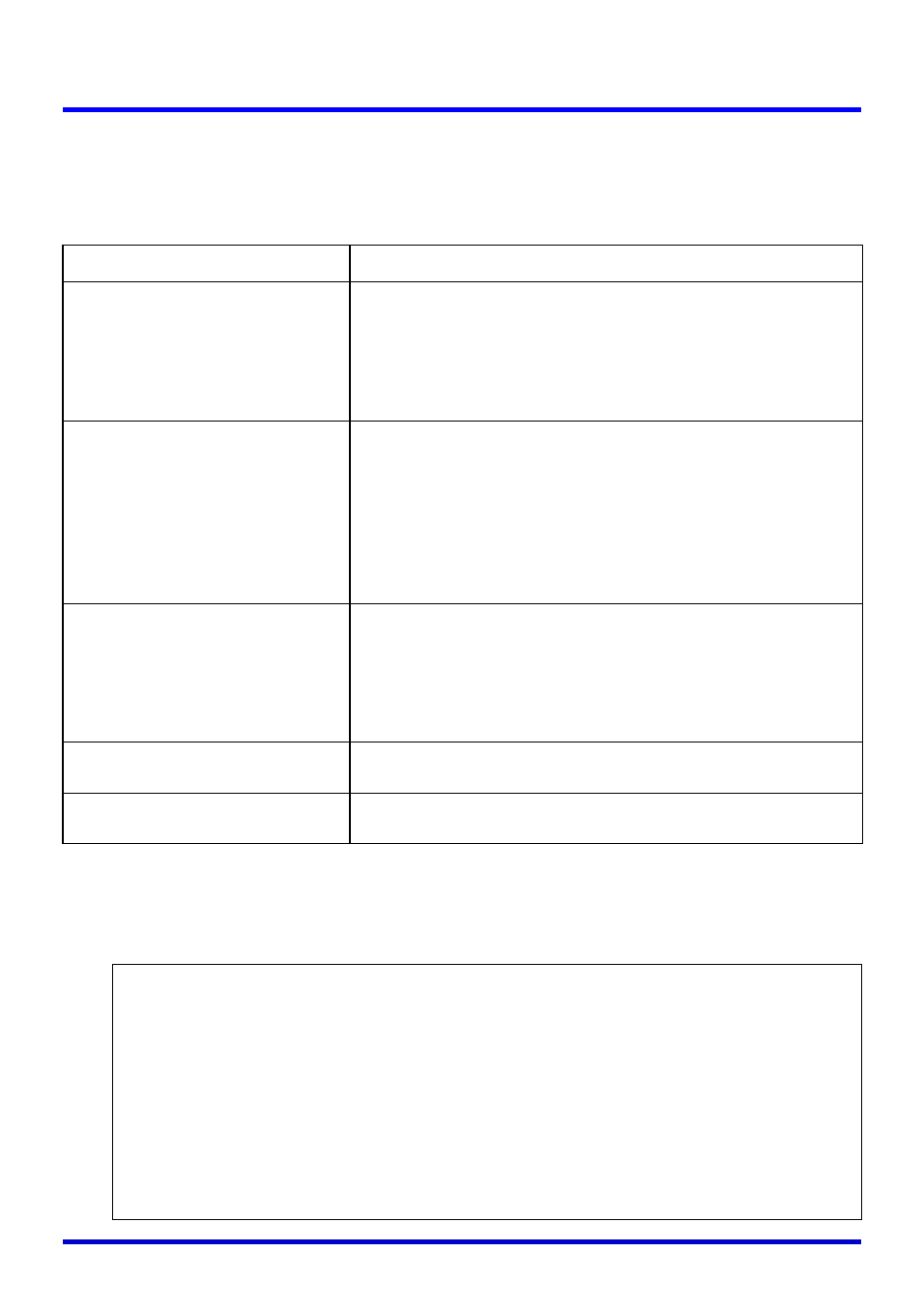
107
Board Area Capture
Bedienungsschritte für das Vorschau-Dialogfeld
Nachfolgend werden die manuellen Eingaben erläutert, die am Vorschau-Dialogfeld
vorgenommen werden können; dieses Feld erscheint jedesmal, wenn ein Bild bei einem Board
Area Capture-Vorgang aufgezeichnet wird.
Bilddateien für Board Area Capture
Mit Board Area Capture erstellten Bilddateien werden in einem Ordner abgespeichert, dessen
Directory nachfolgend aufgeführt ist.
Schaltfläche
Beschreibung
[Specify Contour]
Es wird ein Dialogfeld zum Spezifizieren einer Kontur
angezeigt, wenn die Funktion zum automatischen Kontur-
Extrahieren eine inkorrekte Kontur wählt. Für weitere
Einzelheiten zur Verwendung dieses Dialogfelds siehe im
Abschnitt „Spezifizierung der Kontur eines projizierten
Bildbereichs für die Extrahierung“ (Seite 89).
[Contour off]/[Contour on]
Durch Anklicken der [Contour off]-Schaltfläche wird die
Kontur-Extraktion deaktiviert. Um die Kontur-Extraktion
wieder zu aktivieren, klicken Sie auf [Contour on].
Durch Anklicken dieser Schaltfläche wird zwischen
[Contour off] und [Contour on] umgeschaltet. Die [Specify
Contour]-Schaltfläche wird nicht angezeigt, während die
Funktion für die Kontur-Extraktion deaktiviert ist ([Contour
on] wird angezeigt).
[Correct Brightness]
Es wird ein Dialogfeld zum Einstellen der Bildhelligkeit
angezeigt, um den Text leichter lesen zu können oder die
Farben deutlicher erscheinen zu lassen. Für weitere
Einzelheiten zur Verwendung dieses Dialogfelds siehe im
Abschnitt „Einstellung der Helligkeit des projizierten Bildes
(Helligkeitskorrektur)“ (Seite 91).
[Save]
Zum Abspeichern des aufgezeichneten Bilds, und zum
Schließen des Vorschau-Dialogfelds.
[Try Again]
Zum Schließen des Vorschau-Dialogfelds, und zum
nochmaligen Ausführen des Board Area Capture-Vorgangs.
Ordner (anfängliche Vorgabe):
C:\CASIO\PJ_System\Board_Area_Capture
Dateiname:
Die Dateinamen werden automatisch in Abhängigkeit von dem Aufnahmedatum
erstellt.
Beispiel: 20040218T104525.JPG
(Jahr: 2004; Monat: 02; Kalendertag: 18; Zeit: 10:45:25)
Bildauflösung:
Gleich wie die Auflösungseinstellung der Kamera.
Automatische Korrektur für Bilder des Whiteboards:
Whiteboard-Konturextrahierung und Trapezfehlerkorrektur